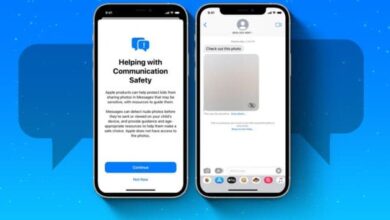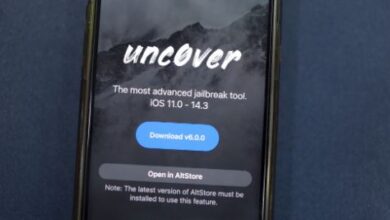كيفية استخدام أنماط التصوير الفوتوغرافي على iPhone 13
طريقة استخدام أنماط التصوير الفوتوغرافي على ايفون 13
كيفية استخدام أنماط التصوير الفوتوغرافي على iPhone 13 ، يحتوي أحدث هاتف iPhone 13 على تحسينات كبيرة في الكاميرا وميزات مدمجة فيه. لكن الميزة الفريدة والمميزة قليلاً هي ميزة تشبه المرشح ، أنماط التصوير الفوتوغرافي. لقد حصل على الفور على جميع هواة الصور الذين يدققون في رؤوسهم. ولكن ما هو بالضبط ، وكيف يتم استخدامه على أحدث أجهزة iPhone؟
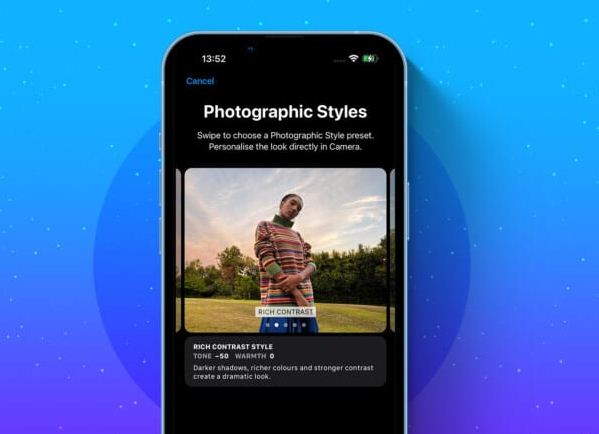
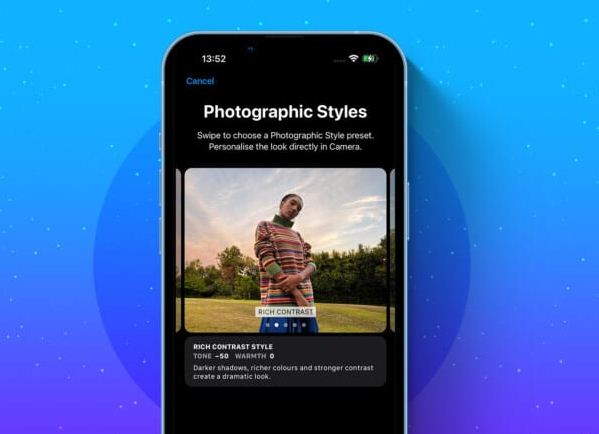
تابع القراءة للحصول على جميع إجاباتك. أولاً ، لنبدأ بالأساسيات!
- ما هي أنماط التصوير؟
- كيفية استخدام أنماط التصوير الفوتوغرافي على iPhone 13
- كيفية تغيير نمط التصوير الافتراضي على iPhone 13
- هل أنماط التصوير الفوتوغرافي تستحق الكثير من الضجيج؟
ما هي أنماط التصوير؟
تسمح لك أنماط التصوير الفوتوغرافي بالاختيار من بين خمسة أنماط صور مسبقة الضبط شبيهة بالفلتر عند النقر فوق صورة. يمكنك اختيار أي نمط وتطبيقه على الفور بدلاً من تطبيق مرشح مخصص بعد الإنتاج. علاوة على ذلك ، يمكنك أيضًا تعيين أنماط مخصصة.
يمكّنك هذا من التقاط صورة أكثر واقعية ، دون التأثير على لون بشرة أهدافك ، والتي يتم فقدها عند تطبيق المرشحات من تطبيقات الطرف الثالث الأخرى.
5 أنماط التصوير الفوتوغرافي هي:
- قياسي (0 درجة ، 0 درجة حرارة) – يلتقط الإعداد الافتراضي الصورة بدون أي تغييرات في التعريض الضوئي.
- تباين غني (-50 درجة ، 0 درجة حرارة) – تحصل صورتك على ألوان أكثر ثراءً وظلالًا أغمق ، مما يضيف عمقًا ودرجة لونية.
- نابض بالحياة (+50 درجة لون ، 0 دفء) – كما يوحي الاسم ، فإنه يضيء الصورة ، ويضيف ألوانًا زاهية إليها.
- دافئ (0 نغمة ، +50 دفء) – هل تريد أن تشمس؟ سيكتسب هذا النمط الموافقة المسبقة عن علم بألوان تحتية ذهبية ، مما يخلق مظهرًا دافئًا.
- بارد (0 نغمة ، -50 دفئ) – العبها بشكل رائع مع هذا النمط لأنه يضبط نغمة الموافقة المسبقة عن علم مع مسحة زرقاء فاتحة.
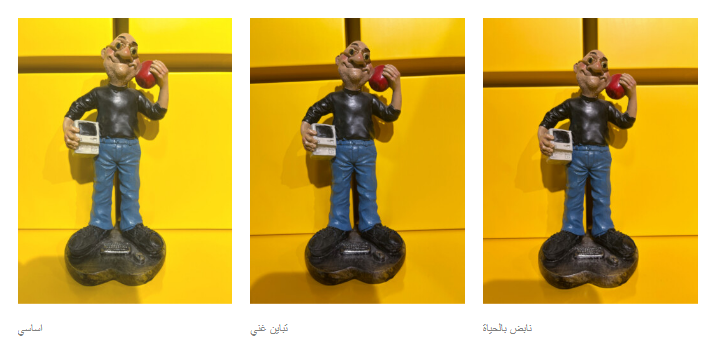
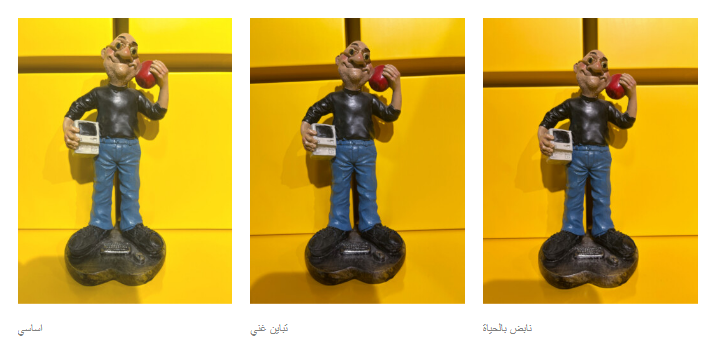
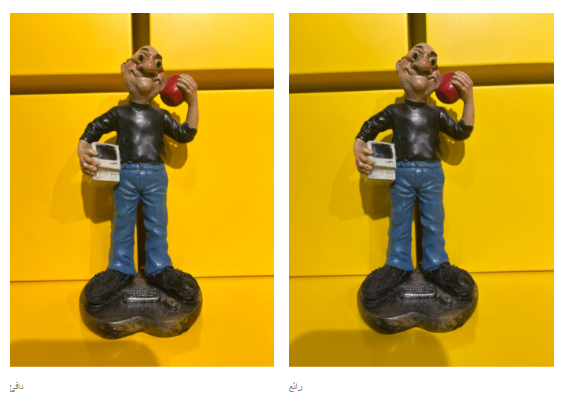
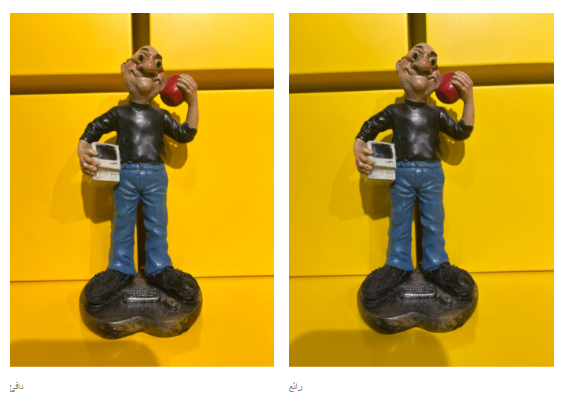
كما ترى ، لا توجد سوى تغييرات طفيفة ، وقد تضطر إلى إلقاء نظرة فاحصة لفهم كيف تحدث فرقًا بالفعل. وكما يوحي الاسم ، فهي أنماط تصوير وليست فلاتر بالضبط.
تقوم الأنماط بتعديل الصورة بشكل كافٍ فقط نظرًا لتباين مستويات التعرض مقارنةً بالفلاتر ، والتي لها تغيير هائل.
كيفية استخدام أنماط التصوير الفوتوغرافي على iPhone 13
يمكنك اختيار Photographic Styles مباشرة من تطبيق كاميرا iPhone 13. إليك الطريقة:
- افتح تطبيق الكاميرا واختر الصورة.
- اسحب لأعلى الصورة بإصبعك أو اضغط على أيقونة السهم لأعلى في الأعلى.
- اضغط على أيقونة المربعات المتعددة .
- الآن ، اسحب لليسار أو لليمين للاختيار من بين الأنماط المختلفة.
نصيحة : يمكنك ضبط التعريض الضوئي والتباين يدويًا عن طريق ضبط النغمة والدفء. ما عليك سوى النقر فوق الصورة بعد تخصيص أسلوبك.
ملاحظة : لا يمكنك تعديل أو إزالة النمط بمجرد التقاط الصورة. علاوة على ذلك ، يمكنك أيضًا استخدام أنماط التصوير الفوتوغرافي مع الكاميرا الأمامية.
كيفية تغيير نمط التصوير الافتراضي على iPhone 13
هل لديك نمط مفضل تريد استخدامه في كل مرة تفتح فيها تطبيق الكاميرا؟ اتبع هذه الخطوات.
- ابدأ الإعدادات.
- قم بالتمرير لأسفل وانقر فوق الكاميرا.
- اضغط على أنماط التصوير .
- اسحب لليسار أو لليمين واختر النمط الذي تريد تعيينه كإعداد افتراضي للكاميرا.
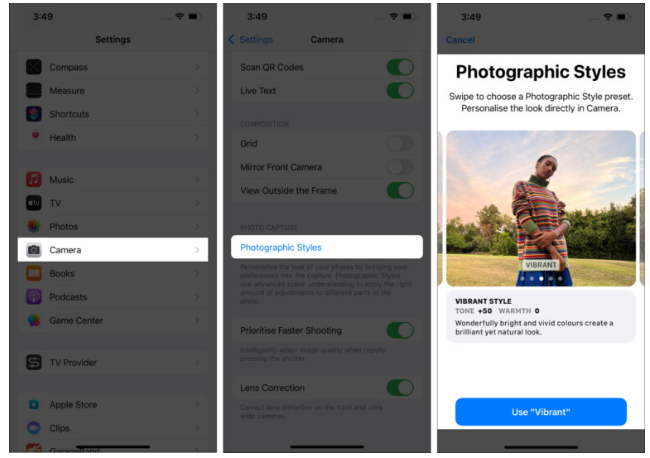
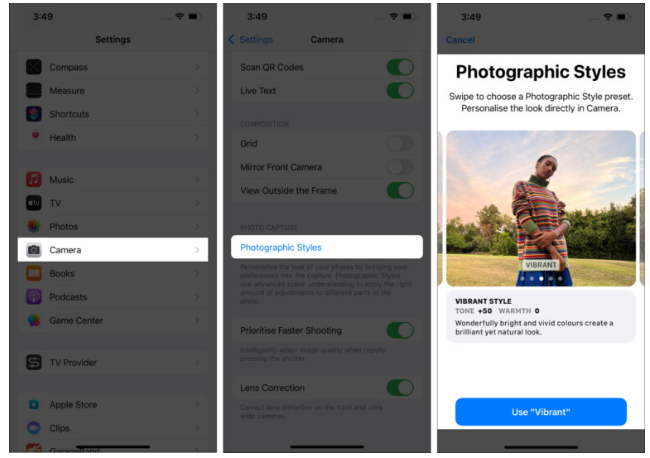
يمكنك الآن فتح تطبيق الكاميرا ومعرفة أنه تم تعيين النمط الافتراضي الذي حددته.
هل أنماط التصوير الفوتوغرافي تستحق الكثير من الضجيج؟
أنا شخصياً أحب تطبيقات التصفية التي تحدث تغييراً ديناميكياً في الموافقة المسبقة عن علم. لذلك ، إذا كنت تبحث عن تغييرات هائلة في التدرج / التعرض في الصورة ، فقد لا تجد أنماط التصوير الفوتوغرافي مفيدة.
إذا كنت الشخص الذي يحب الحفاظ على الصور طبيعية ، مع تغييرات طفيفة في التعريض / التباين حسب الإعداد ، يمكن أن يكون ذلك مفيدًا.
الآن بعد أن عرفت كيفية استخدام أنماط التصوير الفوتوغرافي ، حان الوقت لتجربتها بنفسك. قد يعجبك هذا التكامل المخصص على الفور أو يكون لديك رأي مختلف بشأنه. على أي حال ، أود أن أسمع أفكارك حول نفس الشيء في التعليقات أدناه.
يمكنك أيضًا الاستمتاع بقراءة:
- أفضل 7 اختصارات Siri للتصوير الفوتوغرافي على iPhone
- كيفية استخدام وضع Portrait و Portrait Lighting على iPhone